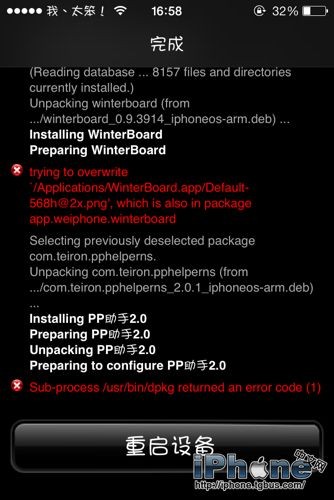萬盛學電腦網 >> 手機應用 >> iPhone >> 蘋果iphone4使用教程
蘋果iphone4使用教程
同步進去的照片是不能在手機上刪除的,只能取消同步或者用ifunbox刪除photos裡面的東西才能刪除掉。
設定為聯系人照片的圖片即使在手機上刪掉還是會保留在聯系人照片裡的。
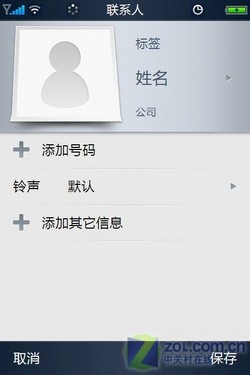
打電話時候要麼貼臉近點要麼就保持一段明顯距離,不然可能會誤碰靜音或者掛掉。我一直把耳朵貼在聽筒那裡,就沒再誤操作過。

菜單界面按音量加減和游戲界面按音量加減所控制的是兩套音量,菜單時候是鈴聲音量,而游戲裡是游戲音量,所以不用擔心互相干擾。

一個itunes賬號可以把所下載的游戲同步給5個不同的iPhone,psn商店和這個一樣,怕信用卡信息洩露可以先在賬戶管理裡payment信息取消掉。
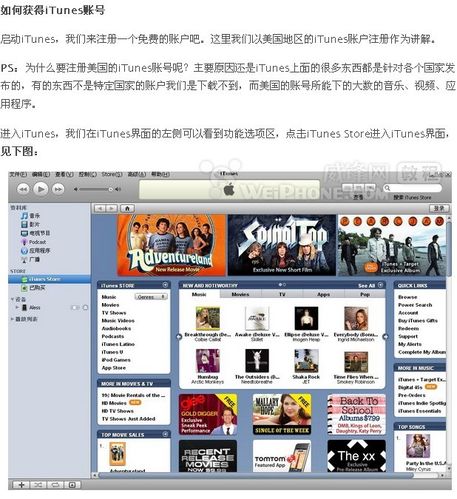
一個iPhone在幾個不同的電腦上使用,可以放心同步游戲不會被刪除,itunes上所有同步都選手動,然後如果手機裡有這個電腦裡沒有的程序,會提示你是刪除還是拷貝到電腦裡以ipa形式存在。
ifunbox裡面有storage的選項,可以把文件拷貝拷到這個空間裡,當優盤存儲資料。
圖片不光有圖片本體,還有縮略圖,用ifunbox刪的話有可能你打開後看見一個黑的縮略圖或者一個黑的圖片,把後台的圖片浏覽關閉,然後再開就沒有了。黑圖是程序還駐留內存造成的。
連按兩下home鍵可以叫出任務欄,連按3下home鍵的功能可以定義。

在不同電腦同步應用程序時,盡管程序不會丟失,但是位置會被打亂,已經放到文件夾裡的又會出來,所以還是建議固定電腦同步應用程序或者備份媒體庫隨身帶著...
使用一些sim卡時候,設定裡的一些選項會消失不見,比如我用3的sim,設置,通用,網絡設定裡的開啟3G選項和蜂窩數據網絡選項就消失了,估計默認就是開啟3G並且自動設置蜂窩數據,然後就不讓你更改了。我換了一個vodafone的sim卡這倆選項就又出來了。
用iPhone4照的照片和拍的視頻直接連電腦就可以拷出來,視頻大概80M每分鐘,十分清晰,但是不防抖,看久了有點兒暈。
自己用epubbuilder可以做epub格式的電子書,用ibook看的時候第一次讀取下面有小點點的進度,耐心等它走完再看,翻頁等操作就很快了,如果是一本大概5M的書可能要等幾十秒,一般的書十幾秒就好,只有第一次慢。自己制作epub的時候,章節分的多一些會提升讀取速度。
用iPhone4自帶的郵件功能使用hotmail郵箱登陸,本來已經看過的郵件也會顯示未讀,而且還不能全部標記為已讀,果斷的用浏覽器登陸郵箱了,而且據說這個問題只有hotmail的郵箱才有,Gmail就沒事。
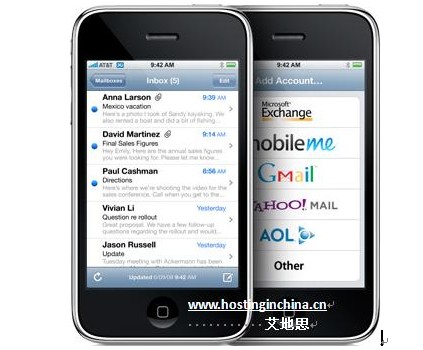
日歷功能如果放到文件夾裡面的話會有延時,比如明明7月21號了還顯示20號呢,拖出來再拖進去就好了,或者干脆放外面。
想選中一段話可以隨便長按,然後拖動選框的兩個端點,之後復制,然後在另外的輸入框裡按一下,粘貼。
把側面的靜音開關打開後,即使照相機的快門聲也沒有了,方便偷拍。
自帶的時鐘工具裡可以選擇定時關閉ipod,比如過半個小時自動停止播放。晚上睡覺聽歌時候不用擔心睡著了以後ipod還不斷播放音樂
短信音只能替換那6個聲音文件,但是似乎不能增加數目,我用goldwave轉為aiff然後改名caf
7zip軟件是個好東西,可以用它打開deb,因為有的deb在cydia裡是不顯示filecontent的,也就是說你不知道這個deb到底在什麼地方安裝了些什麼東西,用7zip可以打開deb,打開後裡面有control.tar.gz,裡面的control文件裡記錄了這個deb的信息,有用的是看depends,讓你知道這個deb是不是依賴什麼軟件的,離線安裝一定要知道的。deb打開後裡面還有data.tar.gz,裡面就是數據文件,結構清晰,你可以看到都在什麼地方裝了什麼文件,這樣刪除的時候就可以手動直接刪除對應的文件了。
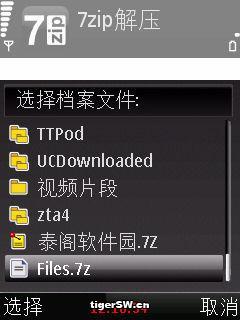
關於路徑,private/etc=etc,User=private/var/mobile=var/mobile,因為iPhone默認的用戶就是 mobile,private/var/root=var/root,Applications=var/stash/Applications,這個裡面放的是自帶和deb安裝的軟件,屬於系統級別,特征是長按無法刪除;var/mobile/Applications裡放的是用戶程序,來源為IPA,可以通過長按刪除,而且是徹底刪除。如果你發現var/stash/Applications裡面有itunes上能找到的東西,那麼對於你安裝pxl我表示遺憾。
刪除單條通話記錄用recent/calllogdelete1.4.1-1,還有一個很有用的軟件叫removerecents,這個軟件裝好後你按 home退出程序時,只有支持後台運行的程序才會退回任務欄,不支持後台運行的程序就會被徹底關閉,十分方便,比SBS裡面那個一鍵清空更好用我認為。 infinifolders_1.1-1,可以讓文件夾裡裝任意多個程序,突破官方每個文件夾最多12個程序的限制,非常爽
如果你裝了百度輸入法,系統自帶的輸入法庫可以有選擇性的刪掉,給那個1G的系統盤騰點地方。//System/Library /KeyboardDictionaries裡面的可以都刪,//Library/Dictionaries裡面我把日英的都刪了,這兩個地方我刪的東西可以給系統盤騰出來130M。這樣刪完了之後簡體中文自帶的拼音輸入法不能用了,自己拈量
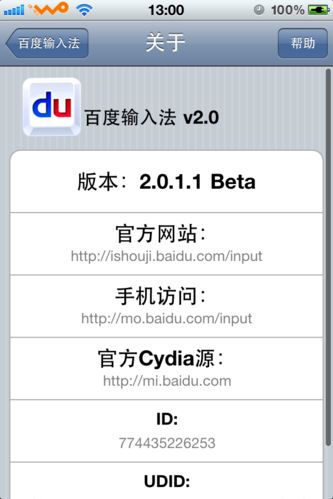
有鎖機越獄解鎖後如果一換sim卡就說檢測到不同的sim卡讓你連itunes,解決方法是在cydia裡加入cydia.pushfix.info,之後裝裡面的HacktivationPatch即可解決。
標點符號快速輸入法:輸入的時候如果想快速輸入標點符號,可以按住“123”鍵後,滑動到你要輸入的標點符號上松開,你可以看到符號已經輸入並且鍵盤自動回到了字母鍵盤。另外,輸入標點符號後按空格,也會自動跳回到字母鍵盤,這對於英文輸入是非常人性化的。雙擊空格,則會自動輸入“。”。
文本框滾動在文本框裡輸入文字,如果超出范圍,會發現文本框沒有滾動條,單個手指也只能滾動整個頁面,這時候用兩個手指試試,別忘了iPhone支持multi-touch(多點觸控)。
拒接來電:在鎖屏後,相信很多人都會不知道如何拒接來電,其實只要按一下音量鍵就能轉為無聲,如果你想立刻收線,就可以連續按兩下開關鏈就能拒接來電了!
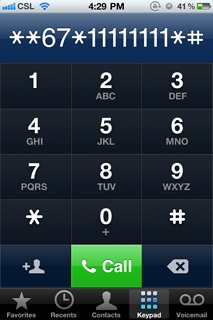
發短信的時候不必等待發送完畢就可以按下home鍵去做別的,放心,短信還是會正常發出的。
拍照時可以按住拍照鍵,然後取景,之後點擊屏幕任意區域進行拍照。
徹底退出當前應用按住home鍵8秒。

注:更多請關注智能手機教程欄目,三聯手機數碼群:296605639歡迎你的加入
- 上一頁:ios6.1.4什麼時候出
- 下一頁:蘋果手機刷機的方法教程